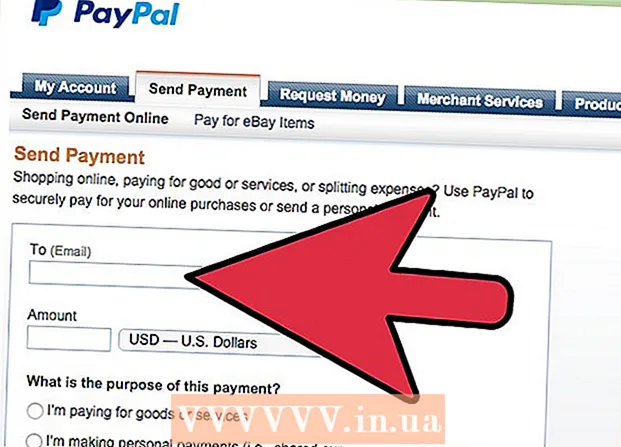Forfatter:
Alice Brown
Oprettelsesdato:
25 Kan 2021
Opdateringsdato:
1 Juli 2024

Indhold
Java understøttes teknisk set ikke på Android, hvilket betyder, at du ikke kan køre JAR -filer eller åbne websteder med Java -elementer. Men der er flere måder at komme uden om disse begrænsninger. Hvis du vil køre JAR -filer på din telefon, skal du bruge root -adgang og derefter installere en emulator. Hvis du vil søge på websteder med Java -elementer, skal du bruge Fjernskrivebord til at få adgang til webstederne via en desktopbrowser.
Trin
Metode 1 af 2: Java -emulator
 1 For at installere Java -emulatoren skal du have root -adgang. For at gøre dette skal du "hacke" telefonen (for mere information, læs denne artikel).
1 For at installere Java -emulatoren skal du have root -adgang. For at gøre dette skal du "hacke" telefonen (for mere information, læs denne artikel). - Bemærk: Java -emulatoren tillader dig ikke at se websteder med Java -elementer, men det giver dig mulighed for at køre JAR -filer. Hvis du vil gennemse websteder, skal du gå videre til næste afsnit.
 2 Find og download Java -emulator til Android. Hver emulator fungerer bedre på en bestemt enhed, så det anbefales at downloade flere forskellige emulatorer. Der er ingen emulatorer i Google Play Butik; APK -filer skal downloades fra udviklerwebsteder. Nogle af de mere populære emulatorer inkluderer:
2 Find og download Java -emulator til Android. Hver emulator fungerer bedre på en bestemt enhed, så det anbefales at downloade flere forskellige emulatorer. Der er ingen emulatorer i Google Play Butik; APK -filer skal downloades fra udviklerwebsteder. Nogle af de mere populære emulatorer inkluderer: - telefonME
- JBED
- JBlend
- Netmite
 3 Installer phoneMe. Download ARC -filen for phoneMe -applikationen fra udviklerens websted. Du skal også downloade APK -filen i programmet OpenIntents File Manager. Kopier begge ARK -filer til rodmappen på din Android -enhed.
3 Installer phoneMe. Download ARC -filen for phoneMe -applikationen fra udviklerens websted. Du skal også downloade APK -filen i programmet OpenIntents File Manager. Kopier begge ARK -filer til rodmappen på din Android -enhed. - Kør APK -filer for at installere applikationer.
- Download JADGen til din computer, og brug dette program til at oprette JAD -filer til alle JAR -filer, du vil køre.
- Kopier JAR- og JAD -filer til en mappe på din enhed. Sørg for, at der ikke er mellemrum i JAR -filnavnet.
- Kør filen med phoneMe.
 4 Installer Jbed. Download arkivet fra Jbed, og pak det ud på din computer. Kopier ARK -filen til telefonens rodmappe, og brug ADB til at flytte libjbedvm.so til biblioteket / system / lib. Kør ARK -filen for at installere programmet på din enhed.
4 Installer Jbed. Download arkivet fra Jbed, og pak det ud på din computer. Kopier ARK -filen til telefonens rodmappe, og brug ADB til at flytte libjbedvm.so til biblioteket / system / lib. Kør ARK -filen for at installere programmet på din enhed. - Du kan flytte libjbedvm.so ved hjælp af ADB og kommandoen adb push /filokation/libjbedvm.so / system / lib.
- Kopier de JAR -filer, du vil køre, til en separat mappe på din telefon.
- Start Jbed og klik på "Menu". Gå til mappen med JAR -filerne, og vælg den fil, du vil køre.
 5 Installer JBlend. Download JBlend -arkivet, og pak det ud. Kopier filerne til din telefon. Installer Root Explorer -appen. Åbn Root Explorer og klik på "r / w" i det øverste hjørne. Kopier følgende filer til de angivne mapper.
5 Installer JBlend. Download JBlend -arkivet, og pak det ud. Kopier filerne til din telefon. Installer Root Explorer -appen. Åbn Root Explorer og klik på "r / w" i det øverste hjørne. Kopier følgende filer til de angivne mapper. - ibDxDrmJava.so - / system / lib
- libjbmidpdy.so - / system / lib
- libjbmidp.so - / system / lib
- javax.obex.jar - / system / framework
- MetaMidpPlayer.apk - / system / app
- MidpPlayer.apk - / system / app
- Kopier de JAR -filer, du vil køre til din telefon. Brug JBlend til at vælge og uploade filer.
 6 Installer Netmite. Download den nyeste version fra Netmite -webstedet. Kopier ARK -filen til din telefon, og kør den for at installere Netmite.
6 Installer Netmite. Download den nyeste version fra Netmite -webstedet. Kopier ARK -filen til din telefon, og kør den for at installere Netmite. - Konverter JAR / JAD -filer til APK -filer ved hjælp af konverteren på Netmite -webstedet.
- Kopiér den modtagne ARK -fil til din telefon, og kør den for at installere. Gentag denne procedure for alle JAR -filer, du vil køre.
- Åbn Netmite på din telefon, og brug denne app til at vælge en af de installerede JAR -filer.
Metode 2 af 2: Fjernskrivebord
 1 Installer appen Chrome Remote Desktop på din Android -enhed. Hvis du har brug for at søge på websteder med Java -elementer, skal du bruge Fjernskrivebord til at få adgang til en anden computer. Dette giver dig mulighed for at bruge din computers browser til at gennemse websteder.
1 Installer appen Chrome Remote Desktop på din Android -enhed. Hvis du har brug for at søge på websteder med Java -elementer, skal du bruge Fjernskrivebord til at få adgang til en anden computer. Dette giver dig mulighed for at bruge din computers browser til at gennemse websteder. - Chrome Remote Desktop -appen opretter hurtigt forbindelse til Chrome -browseren på din computer, hvilket gør den til den mest effektive måde at få fjernadgang på.
 2 Installer ekstern desktopudvidelse i Google Chrome. For at gøre dette skal du have Google Chrome installeret på din computer. Denne udvidelse kan downloades gratis fra Chrome Webshop. I Chrome skal du klikke på Menu (☰) og vælge Indstillinger> Udvidelser. Klik på Download udvidelser (nederst), og søg derefter efter Chrome Remote Desktop.
2 Installer ekstern desktopudvidelse i Google Chrome. For at gøre dette skal du have Google Chrome installeret på din computer. Denne udvidelse kan downloades gratis fra Chrome Webshop. I Chrome skal du klikke på Menu (☰) og vælge Indstillinger> Udvidelser. Klik på Download udvidelser (nederst), og søg derefter efter Chrome Remote Desktop. - Når udvidelsen er installeret, skal du logge ind på den med din Google -konto og klikke på knappen "Aktiver fjernforbindelser".
- Du kan oprette en pinkode til forbindelse som en ekstra sikkerhedsforanstaltning.
 3 Start Remote Desktop -programmet. Log ind med din Google -konto, og vælg derefter din stationære computer på listen over tilgængelige forbindelser. Indtast din pinkode (hvis du har oprettet en), og om et øjeblik vil du have adgang til computerens skrivebord.
3 Start Remote Desktop -programmet. Log ind med din Google -konto, og vælg derefter din stationære computer på listen over tilgængelige forbindelser. Indtast din pinkode (hvis du har oprettet en), og om et øjeblik vil du have adgang til computerens skrivebord.  4 Start en browser på din computer ved hjælp af programmet Remote Desktop. Åbn et websted med Java -elementer i en browser. Bemærk forsinkelsen mellem at klikke på en knap / et link og den tilsvarende handling. Dette skyldes en forsinkelse i forbindelsen mellem fjerncomputeren og telefonen.
4 Start en browser på din computer ved hjælp af programmet Remote Desktop. Åbn et websted med Java -elementer i en browser. Bemærk forsinkelsen mellem at klikke på en knap / et link og den tilsvarende handling. Dette skyldes en forsinkelse i forbindelsen mellem fjerncomputeren og telefonen.
Lignende artikler
- Sådan aktiveres Javascript på Android -telefon
- Sådan køres en .JAR -fil
- Sådan skjuler du apps på Android
- Sådan spiller du PSP -spil på Android ved hjælp af PPSSPP -appen
- Sådan overføres apps fra Android Phone Intern Storage til SD -kort
- Sådan finder du skjulte billeder på Android
- Sådan bruges GPS på Android